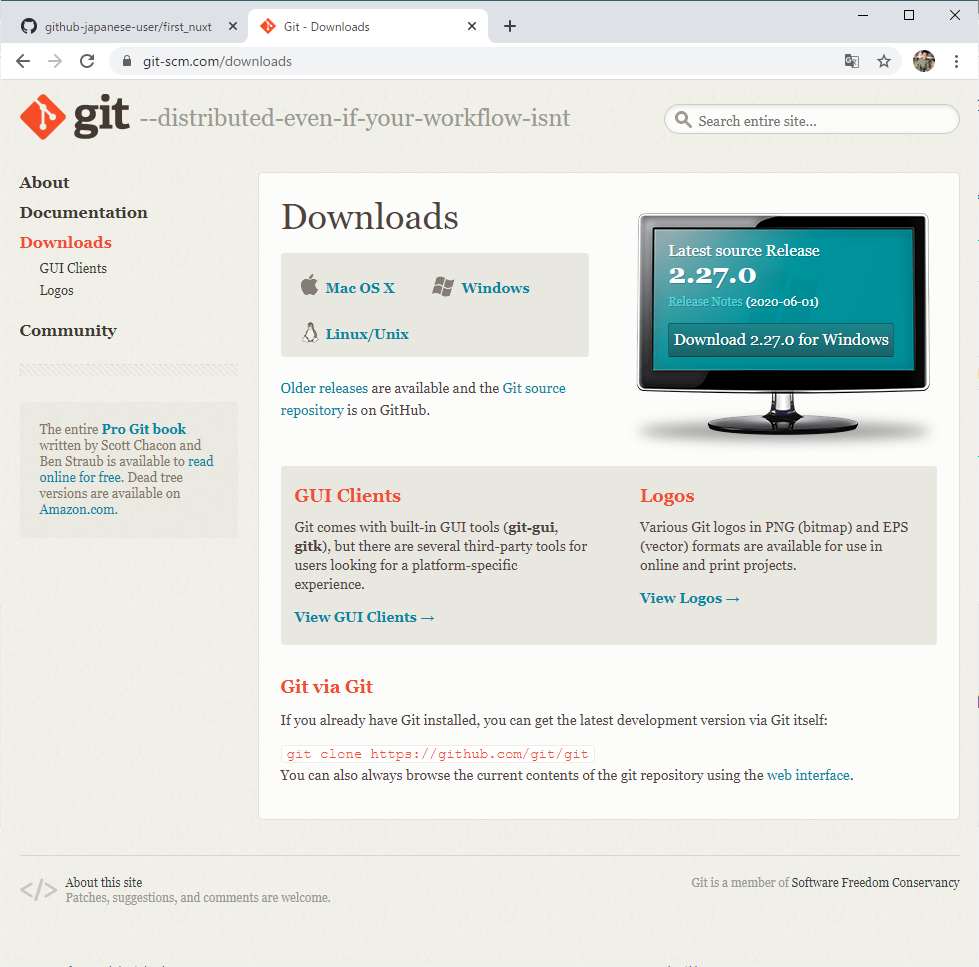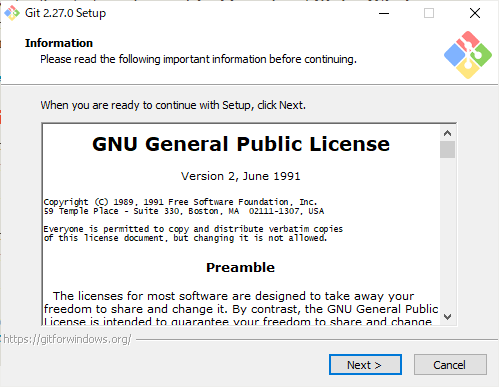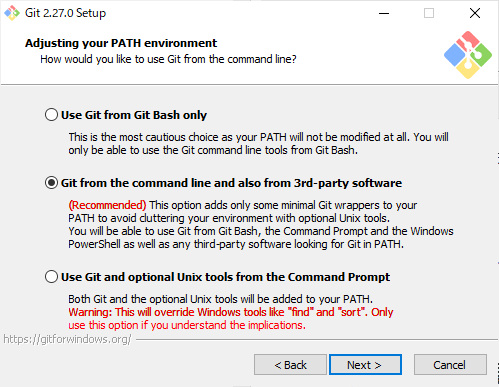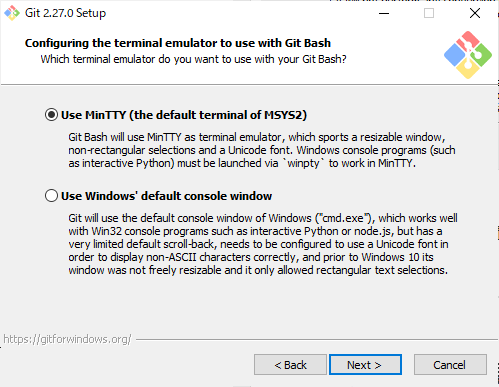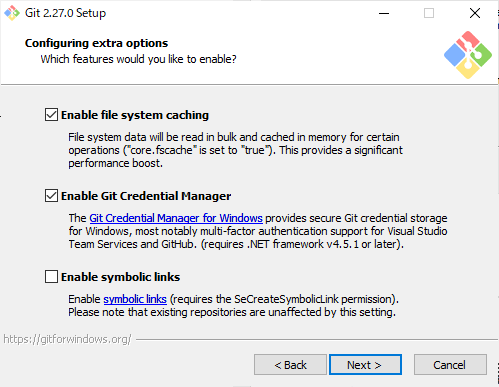インストーラが英語なので一通りの画面説明を掲載しています。
git のインストール
git コマンドが実行できない場合は、下記サイトから git をダウンロードしてインストールします。
https://git-scm.com/downloads
画面の中の Download ボタンを押します。
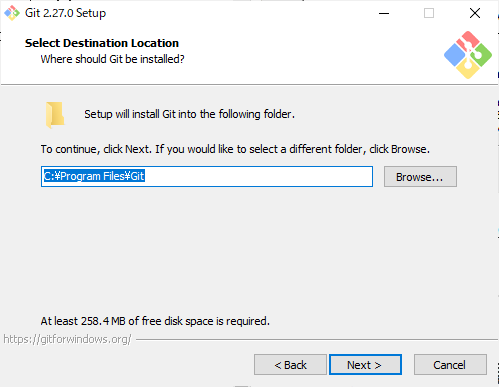
インストール先を聞いています。そのままNextボタンを押します。
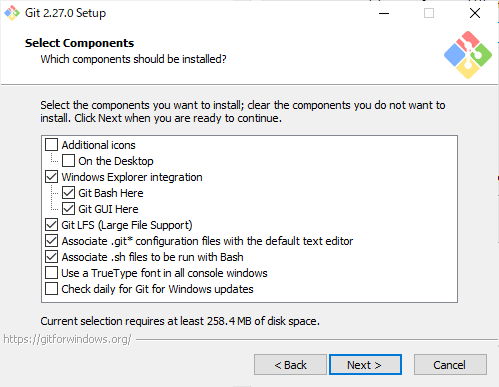
インストールするコンポーネントを聞いています。そのままNextボタンを押します。
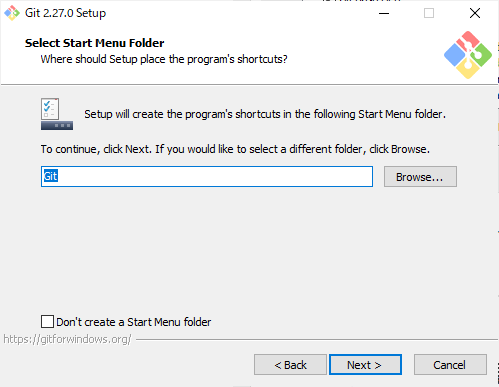
スタートメニューに作成する名前を聞いています。そのままNextボタンを押します。
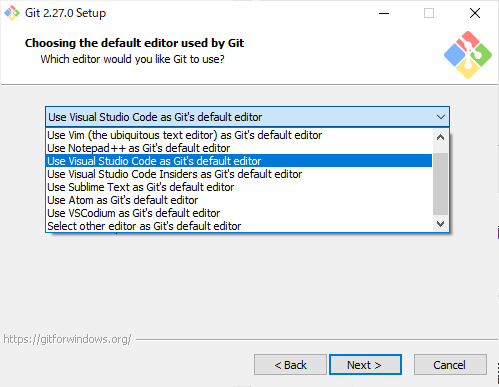
関連づけるエディタを聞いています。
VisualStudioCodeをインストールしていれば Use Visual Studio Code as Git's default editor を選択してNextボタンを押します。
パス設定についてを聞いています。そのままNextボタンを押します。
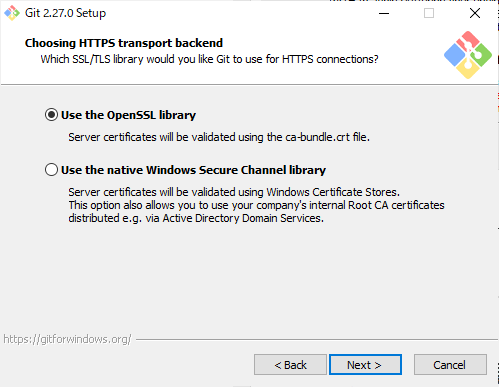
HTTPS通信に使うライブラリを聞いています。そのままNextボタンを押します。
改行コードの自動変換について聞いています。自動変換はトラブルの元なので、変換しない Checkout as-is, commit as-is を選択し、Nextボタンを押します。
Git Bashを使うときのターミナルを聞いています。そのままNextボタンを押します。
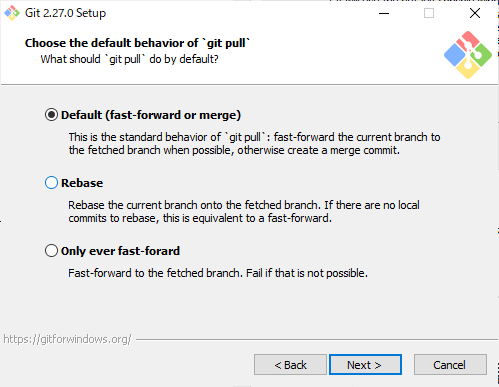
git pull 時の挙動を聞いています。そのままNextボタンを押します。
その他設定を聞いています。そのままNextボタンを押します。
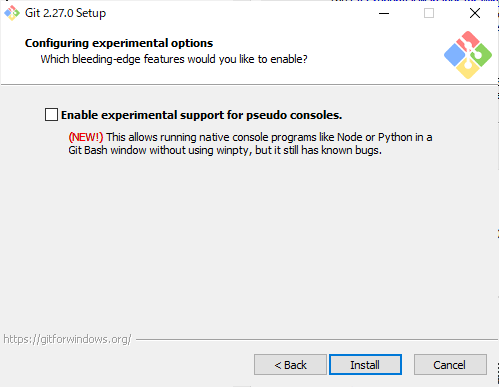
試験的機能について聞いています。そのまま Install ボタンを押します。
しばらく待つとインストールが完了します。
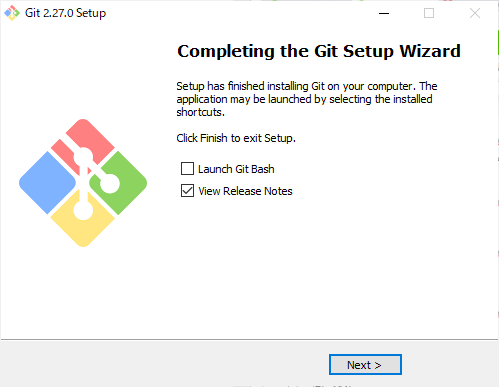
View Release Notes はリリース内容を表示するものです。
そのままNextボタンを押せばブラウザが起動し表示されます。
チェックを外して、Nextボタンを押せば、終了です。